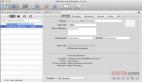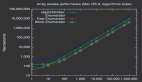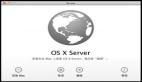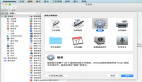Mac OS X 使用技巧總結
下面的這些Mac上使用的小技巧都來自《Mac Kung Fu(2nd edition)》 這本書,改書講述了超過400個使用Mac的技巧,但是個人感覺很多技巧并不是那么實用,因此這里只摘錄了個人覺得用得上的一些技巧。
FaceTime呼叫自動應答
如果有人通過FaceTime呼叫你,默認情況下,你是需要點擊接受才能建立起呼叫的,怎么才能做到自動應答呢,我們可以通過下面的方法:
-
打開你喜歡的終端,輸入下面的指令
- defaults write com.apple.FaceTime AutoAcceptInvites -bool TRUE
-
接下來,架設你希望FaceTime ID(一般就是Apple ID)為wgzhao@gmail.com的人呼叫的時候,能夠自動應答,那么就輸入下面的指令:
- defaults write com.apple.FaceTime AutoAcceptInvitesFrom -array-add wgzhao@gmail.com
如果你希望能夠自動應答的聯系人是通過手機號碼呼入進來的,那就把上面的郵件地址換成手機號碼,不過要注意的是,手機號碼前需要加上國碼標志,比如中國是+86,那么指令類似如下:
- defaults write com.apple.FaceTime AutoAcceptInvitesFrom -array-add +8618612341234
-
重啟FaceTime,然后試試,應該就可以了。
如果你想刪除自動應答,那很簡單,刪除上述兩條指令就好了,類似如下:
- default delete com.apple.FaceTime AutoAcceptInvites default delete com.appple.FaceTime AutoAcceptInvitesFrom
當然,你可以直接編輯~/Library/Preferences/com.apple.FaceTime.plist文件來刪除上述兩項.
訊息程序(Messages.app)的一些常用快捷鍵
Message.app是我在Mac上最常用的應用程序,也是一天使用時間很長的應用程序,因此掌握一些基本常用的快捷方式對提高效率還是很有幫助的。
- Control + Command + A/I/O/W 設置狀態為可用(A),隱身(I),離開(W)和離線(O)
- Command + 1 顯示聯系人列表
- Control + Tab 在聊天窗口左側的聯系人中來回切換
- Option + Up/Down 在消息輸入框里,使用這個快捷鍵,可以循環顯示之前發出的消息,這樣要是要重新發上一次,或者上幾次發出的消息,就用不著重新打字,或者粘貼復制了。而且即使關機,重啟后,這些消息依然還是存在
- Option + Command + B 顯示你正在聊天的人的地址簿信息,如果此人不在地址簿中,則創建一個。如果這個聯系人在地址簿中的聯系信息比較多,按這個快捷后,你會覺得比較壯觀喲。
- Shift + Command + I 顯示正在聊天人的簡介
- Option + Command + E 用獨立的郵件程序給當前聊天的人寫一封電子郵件
- Option + Command + L 顯示文件傳送窗口
- Shift + Command + K 給對話增加時間戳
- Option + Command + K 永久刪除對話,不能恢復
- Shift + Command + E 打開視頻特效窗口,可以給你當前的視頻增加特效,還記得TBBT里Amy和Sheldon的視頻聊天不?
打開在終端里顯示的鏈接
如果你在終端(console)里看到一個郵件地址或者網頁地址(比如打開man手冊),如果你想打開這個鏈接,只需要按下Command鍵,然后把把鼠標移到鏈接上,鼠標形狀就會變成熟悉的手形。點擊鏈接,既可以打開。
微調音量
缺省情況下,使用音量調節按鈕,每次都是一次增加或者減少一格音量。如果我們先按下Shift鍵和Option鍵,然后再按音量調整鍵,則把一格音量分成了4份,每次增加或者減少1/4格音量,非常方便。
重啟Finder
最常見的重啟Finder的方法是打開一個終端,然后輸入killall Finder,這對終端控而言,無疑是最自然的重啟方式,不過屬于鼠標控而言,我們可以先按下Option鍵,然后在屏幕下方(也許你換了位置)的Dock上,右鍵點擊Finder圖標,在彈出的菜單中,選擇重啟開始即可
計算所有文件大小
如果你在Finder里用列表(list)視圖查看文件或文件夾的時候,你可能可以看到每個文件的大小,但是對于文件夾而言,大小那一列,則是用--表示,這個時候,我們可以按Command + J快捷鍵來打開查看窗口,然后選中下方的計算所有大小,一旦選中,Finder就會立刻計算所有文件夾的大小并顯示。這個設置是針對每個你查看的文件夾的,如果你希望這個設置是系統全局可用,那么點擊剛才查看窗口的用作默認按鈕即可。
在快速查看里選擇文本
快速查看文件是Mac里一個非常方便的功能,使得我們不需要打開任何應用程序就可以預覽絕大部分格式的文件。不過一個不太方便的地方是,在快速查看模式下,你沒法選擇文本。比如我快速查看一個文本文件,先復制其中某一段,就沒辦法,只能老老實實用文本編輯器打開,然后選擇復制。現在我們可以通過下面的指令來做到這點:
- defaults write com.apple.finder QLEnableTextSelection -bool TRUE; killall Finder
然后你再快速查看一個本文文件或者pdf文件等,看看是不是可以選擇,復制了?
如果想去掉這個功能,那就刪除上述條目好了。
- defaults delete com.apple.finder QLEnableTextSelection;killall Finder
快速創建文件列表
有什么辦法可以快速創建一個包含當前目錄下的所有文件及文件夾的列表文件嗎?辦法是肯定有的。
打開Finder,進入你要創建列表的文件夾,然后按下Command+A選中全部文件和文件夾,然后按Command+C,別擔心,只是按下,這個時候不會復制的。然后打開文本編輯器(TextEdit.app),切換到純文本模式(Shift + Command +T),然后按下Command + V粘貼,現在你看到的就是文件列表了,而不是真正的復制那些你拷貝的文件的內容。這個方法對所有可以切換到純文本模式的字處理程序都有效,包括Word和Pages。
一些符號的快捷鍵輸入
直到怎么快速打出Apple的logo不?直到怎么快速插入一些數學符號不?打開你的文本編輯器,試試下面的這些快捷鍵吧
蘋果符號
按下Shift+Option+K就可以插入你經常可以在論壇中看到的Apple logo了(),不過要注意的是,在你的電腦上也許顯示的是,但是并不意味著在別人的電腦上看到就是這個符號,這依賴于操作系統,比如Windows可能直接顯示為一個框框,而Linux系統則有可能顯示為另外一個符號
版權符號
按下Option + G就可以插入漂亮的版權符號(©)了。還有一個辦法,就是你輸入(c)后,按空格,也會自動變成版權符號
貨幣符號
Shift + 4能輸出$符號,這個地球人都知道了。當然如果是在中文輸入法的情況下,它會輸出人民幣符號¥。下面說的都是在默認英語書法的情況下:
- 美分(¢): Option + 4
- 英鎊(£): Option + 3
- 日元/人民幣(¥): Option + Y
- 歐元(€):Shift + Option + 2
數學符號
- 約等于(≈): Option + X
- 度(°): Shift + Option + 8
- 除號(&pide;): Option + /
- 無窮(∞): Option + 5
- 小于等于(≤): Option + ,
- 大于等于(≥): Option + .
- 不等于(≠): Option + =
- Pi(π): Option + P
- 加減(±): Shift + Option + =
- 平方根(√): Option + V
- 求和(∑): Option + W
商標符號
Option + 2可以顯示商標符號(™),Option + R可以獲得注冊商標符號(®),輸入(r)后按下空格,也可以獲得.
屏幕截圖
最簡單的對整個屏幕截圖的快捷鍵是Shift+Command+3,默認會把快照照片保存到桌面,格式為png. Shift+Command+4則允許你對特定的區域進行截圖。
如果是想把截圖放在剪貼板里而不是保存到桌面上,那就分別使用Shift+Control+Command+3和Shift+Control+Command+4。